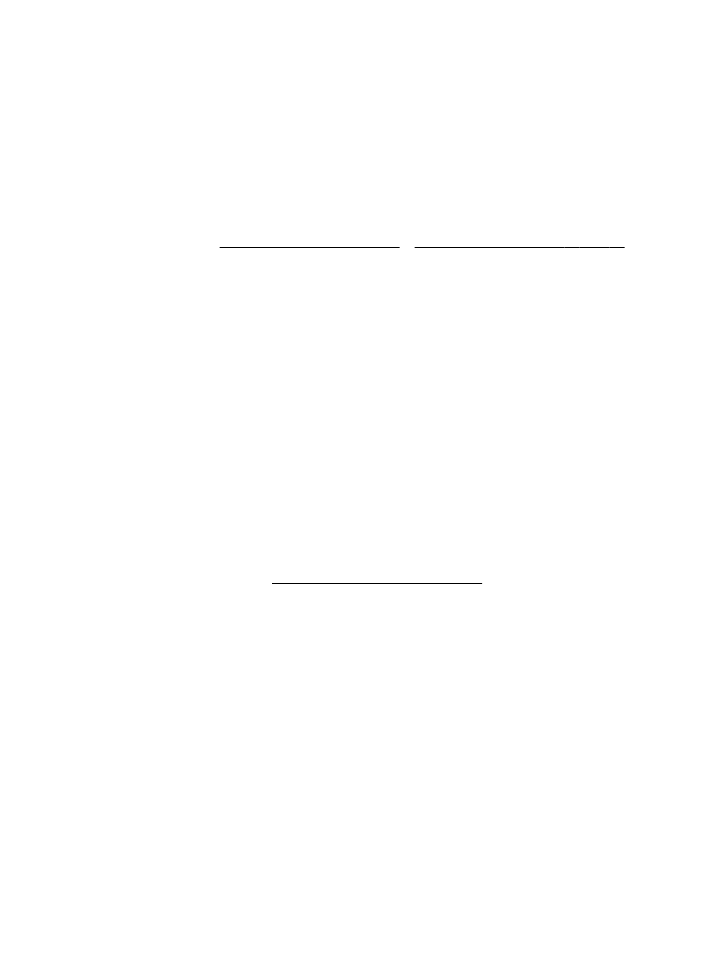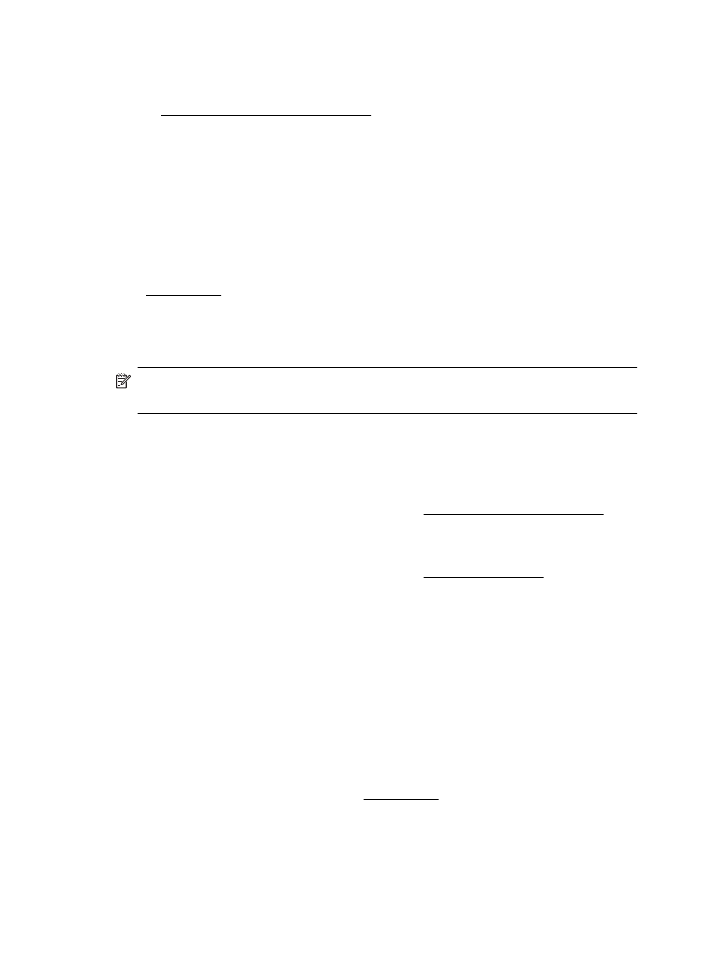扫描图像质量差
扫描图像质量差
原件是二次生成照片或图片
重印的照片(如在报纸或杂志中的照片)所再现的原图是用极微小的墨点印刷而
成的,这样就大大降低了图像的质量。扫描、打印或在屏幕上显示图像时通常会
检测到墨点形成的不需要的图案。如果下面的建议不能解决该问题,则可能需要
使用质量更好的原件。
◦
要去除图案,请试着减小扫描图像的尺寸。
◦
打印扫描图像以查看质量是否要好些。
◦
确保分辨率和颜色设置对扫描作业的类型来说正确无误。
◦
要获得最佳效果,请使用扫描仪玻璃板进行扫描,而不是使用
ADF。
双面原件背面的文本或图像显示在扫描件中
如果在太薄或太透明的介质上打印双面原件,原件可能会将背面的文本或图像
“渗透”到扫描件中。
解决扫描问题
93
扫描图像倾斜(扭曲)
原件可能未正确装入。将原件装入
ADF 时确保使用介质导板。有关详细信息,
请参见将原件放入自动送纸器(
ADF)。
要获得最佳效果,请使用扫描仪玻璃板进行扫描,而不是使用
ADF。
打印时图像质量要好些
屏幕上显示的图像的质量并非始终完全等同于扫描的质量。
◦
尝试调整计算机显示器设置以使用更多颜色(或灰度级)。在
Windows 计算
机上,通常在
Windows 控制面板上打开显示来进行此调整。
◦
尝试调节分辨率和颜色设置。
扫描图像显示墨迹、线条、垂直白色条纹或其他缺陷
◦
如果扫描仪玻璃板脏了,产生的图像将不会很清晰。有关清洁说明,请参阅
“维护打印机”。
◦
原件可能存在缺陷,而不是由扫描过程造成的。
图形看起来与原件不同
以较高的分辨率进行扫描。
注意 以较高分辨率扫描可能需要很长的时间,并且会占用计算机上的大量空
间。
请采用以下步骤提高扫描质量
◦
使用玻璃板进行扫描,不要使用
ADF。
◦
使用优质原件。
◦
正确放置介质。如果介质在扫描仪玻璃板上放置不正确,例如偏斜,则会导
致扫描图像不清晰。有关详细信息,请参阅将原件放到扫描仪玻璃板上。
◦
按扫描页的计划使用方式来调整
HP 软件设置。
◦
使用或制作载纸以保护原件。
◦
清洁扫描仪玻璃板。有关详细信息,请参见清洁扫描仪玻璃板。